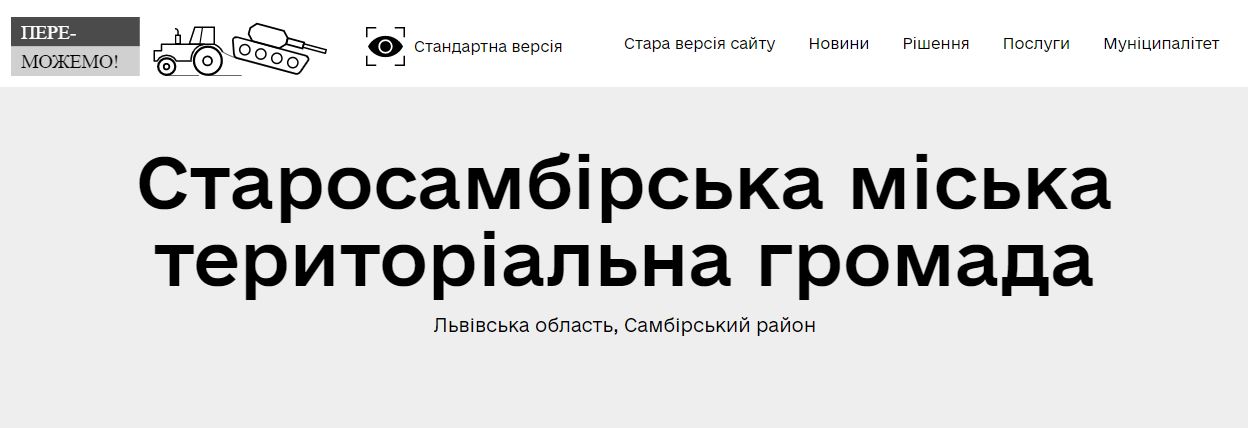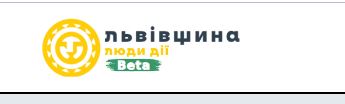Днями, за участі начальника Старосамбірської ДПІ Віктора Дмитрука відбувся сеанс телефонного зв’язку «гаряча лінія» щодо актуальних питань оподаткування.
Днями, за участі начальника Старосамбірської ДПІ Віктора Дмитрука відбувся сеанс телефонного зв’язку «гаряча лінія» щодо актуальних питань оподаткування.
Пропонуємо до уваги запитання та відповіді на них.
Питання: Які вимоги до ведення обліку доходів та витрат підприємцями – платниками єдиного податку 3 групи, які є платниками ПДВ стосовно Закону України № 1914?
Відповідь: Законом України від 30 листопада 2021 року № 1914-IX «Про внесення змін до Податкового кодексу України та інших законодавчих актів України щодо забезпечення збалансованості бюджетних надходжень», що набрав чинності з 01 січня 2022 року, внесено зміни до п. 296.1 ст. 296 Податкового кодексу.
Так, зокрема, передбачено, що платники єдиного податку третьої групи (фізичні особи – підприємці), які є платниками податку на додану вартість, ведуть облік доходів і витрат за типовою формою та в порядку, що встановлені центральним органом виконавчої влади, що забезпечує формування та реалізує державну фінансову політику.
При цьому підприємці – платники єдиного податку третьої групи ведуть облік доходів і витрат від виробництва та реалізації власної сільськогосподарської продукції окремо від обліку доходів і витрат від здійснення інших видів підприємницької діяльності.
Облік доходів та витрат може вестися в паперовому та/або електронному вигляді, у тому числі через електронний кабінет.
Питання: Чи можуть підприємці-платники єдиного податку другої – четвертої груп проводити розрахункові операції без застосування касових апаратів у разі здійснення роздрібної торгівлі на території села?
Відповідь: При здійсненні роздрібної торгівлі на території села товарами (крім підакцизних товарів) фізичним особам-підприємцям – платникам єдиного податку другої – четвертої груп дозволено проводити розрахункові операції без застосування реєстраторів розрахункових операцій чи програмних РРО, але з використанням розрахункових книжок та книг обліку розрахункових операцій.
Водночас, ця норма не застосовується за наявності хоча б однієї з таких умов:
така роздрібна торгівля здійснюється в торговельному об’єкті, в якому також здійснюється торгівля підакцизними товарами;
такими фізичними особами-підприємцями також здійснюється дистанційна торгівля, зокрема, через Інтернет;
сільськими радами та радами об’єднаних територіальних громад, що створені згідно із законом, прийнято рішення про обов’язкове застосування на території села РРО та/або ПРРО.
У разі перевищення річного обсягу розрахункових операцій з продажу – 167 розмірів мінімальної заробітної плати, встановленої законом на 1 січня податкового (звітного) року, на один структурний (відокремлений) підрозділ (пункт продажу товарів), застосування РРО та/або ПРРО є обов’язковим.
Питання: Як подати одноразову (спеціальну) добровільну декларацію (далі – Декларація) через вебпортал ДПС України?
Відповідь: 1. Увійти до Електронного кабінету, вхід до якого здійснюється за адресою: https://cabinet.tax.gov.ua, або через офіційний вебпортал ДПС України. Вхід до приватної частини Електронного кабiнету через офіційний вебпортал ДПС України здійснюється користувачем натисканням кнопки «Вхід» у правому кутку верхньої горизонтальної навігаційної панелі. Для входу до приватної частини Електронного кабiнету користувачу необхідно в полі «Оберіть АЦСК» обрати АЦСК, що сертифікував цей ключ, відкрити файл ключа кнопкою «Обрати», ввести пароль ключа у полі «Пароль захисту ключа», та натиснути кнопку «Зчитати». Кнопка «Увійти» активується після зчитування даних сертифікату ключа.
- Обрати меню «ЕК для громадян», розділ «Одноразова (спеціальна) добровільна декларація» та натиснути кнопку «Створити».
- У запропонованій формі Декларації персональні дані підтягуються автоматично, але їх потрібно перевірити, та у разі наявності в таких даних помилок – виправити їх.
- Заповнити необхідні розділи та поля Декларації. При цьому для відображення інформації щодо вартості активів у розд. III – IX Декларації необхідно скористатися кнопкою «+».
- Після того, як всі дані внесені, зберегти Декларацію шляхом натискання кнопок «Зберегти» та «Закрити».
- Виділити рядок із створеною Декларацією, натиснути кнопку «Підписати» та підписати за допомогою КЕП (у спливаючому вікні здійснити дії аналогічно для входу до приватної частини Електронного кабінету) натиснути «Підписати».
- Виділити рядок із підписаною Декларацією та натиснути кнопку «Відправити».
Переглянути відправлену Декларацію можливо у меню «Перегляд звітності».